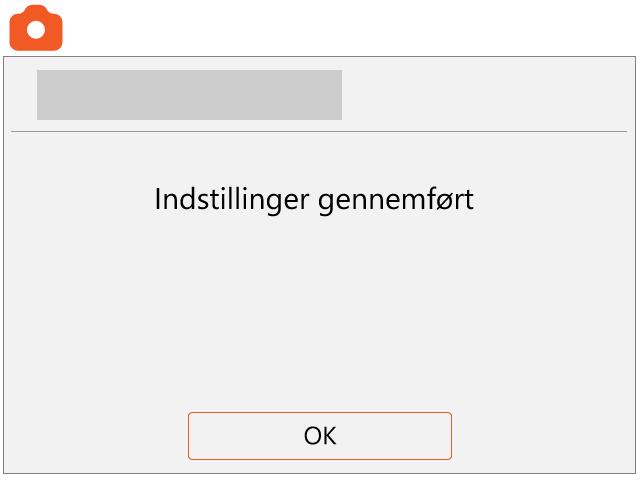1. Vis en QR-kode
Tryk på [MENU]-knappen for at åbne menuen, skifte faner og vælge [Upload til image.canon].
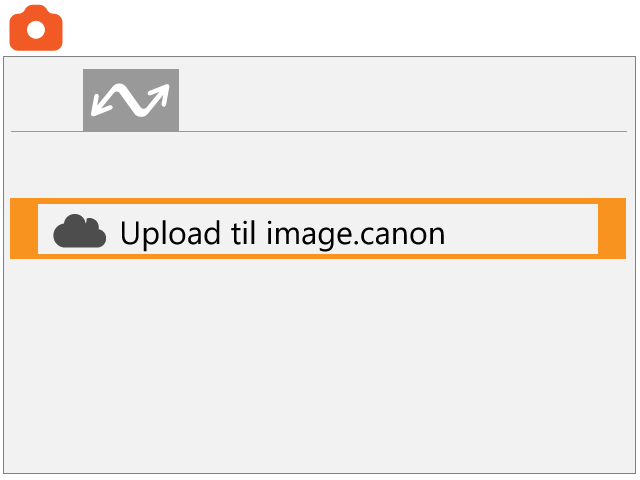
Vælg [OK].
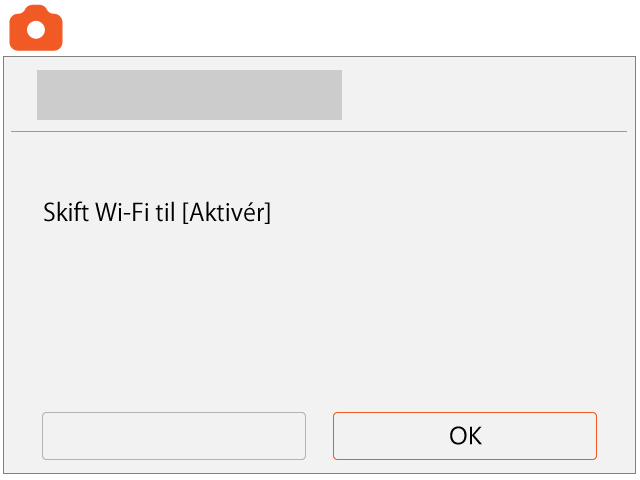
Vælg [Tilslut].
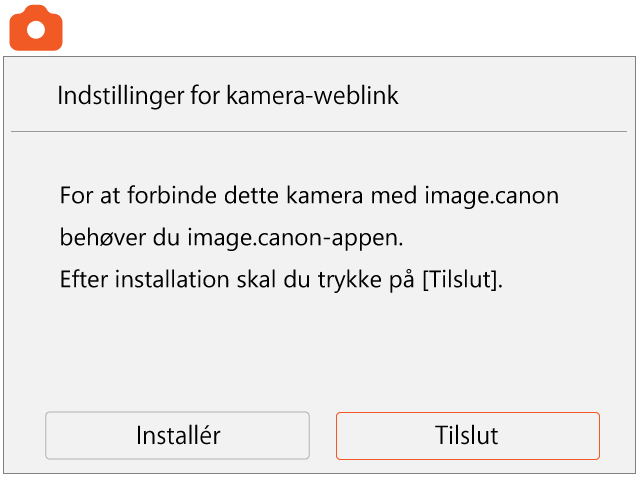
Vælg [OK].
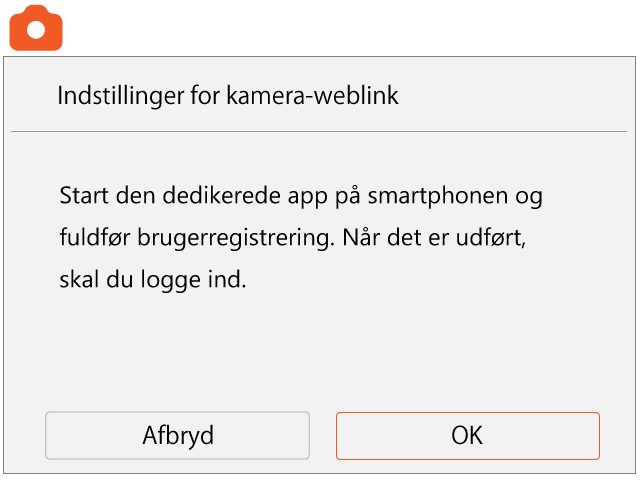
Der vises en QR-kode til tilslutning.
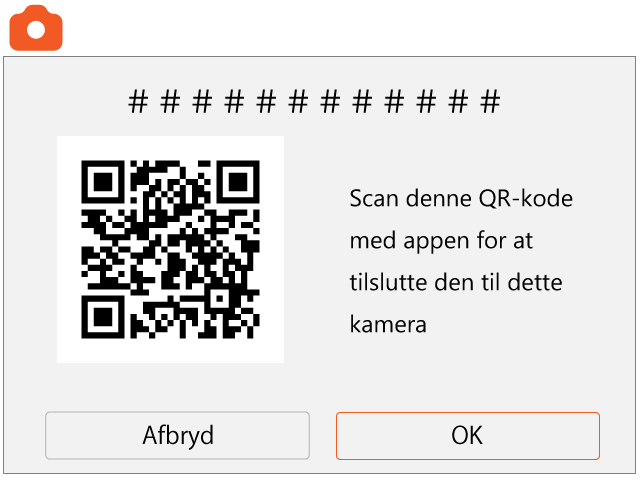
2. Læs QR-koden
Tryk på [Læs QR-kode] nederst på skærmen med tilslutningsinstruktioner i appen image.canon. Hvis du bruger en browser, skal du klikke på [Tastaturindgang] i bunden af skærmen.
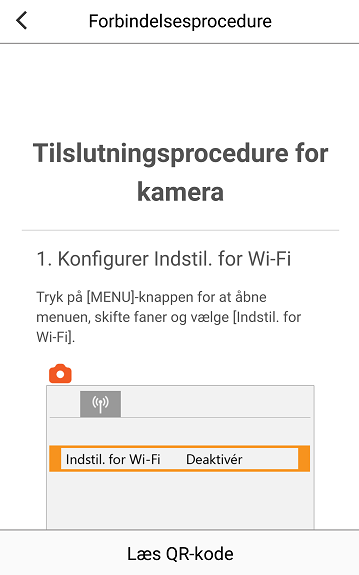
Appen skifter til QR-kodelæsningstilstand. Læs QR-koden på kameraskærmen. Hvis du bruger en browser, skal du indtaste numre, der vises på kameraskærmen, og klik på knappen [Send].
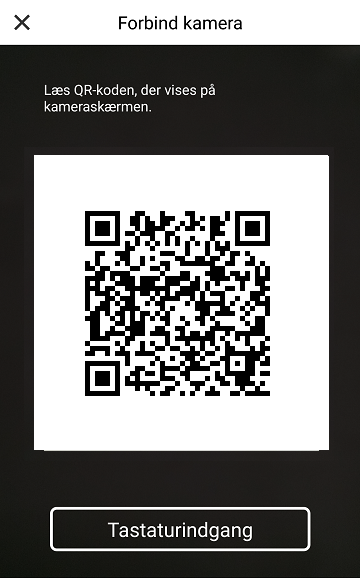
Følgende vises på appskærmen.

Lad appskærmen være, som den er, og udfør følgende handling.
3. Opret forbindelse til et Wi-Fi-adgangspunkt
Klik på [OK] på kameraskærmen.
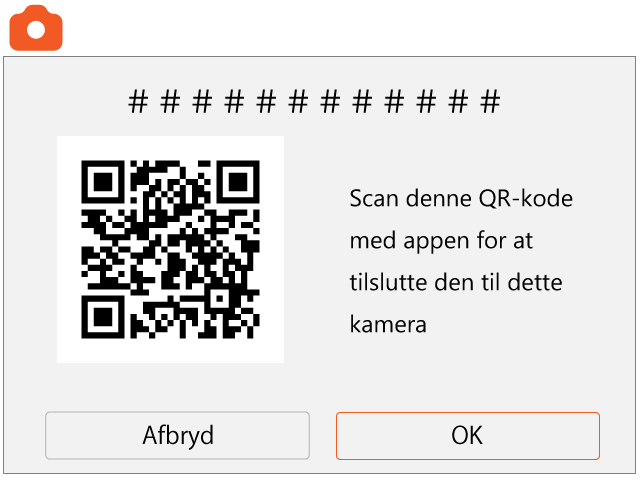
Vælg et adgangspunkt.
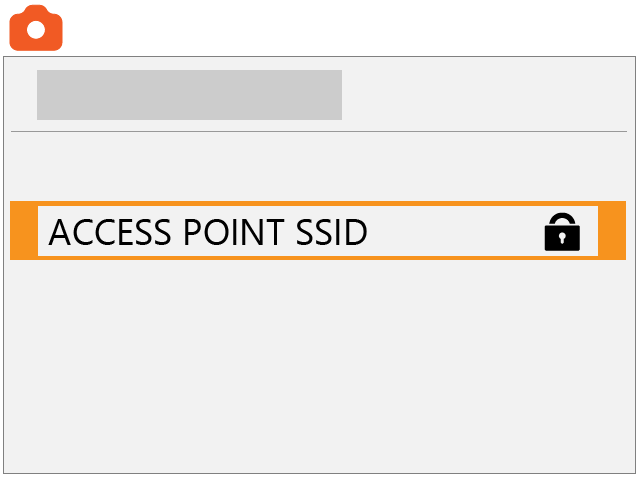
Angiv adgangskoden til adgangspunktet.
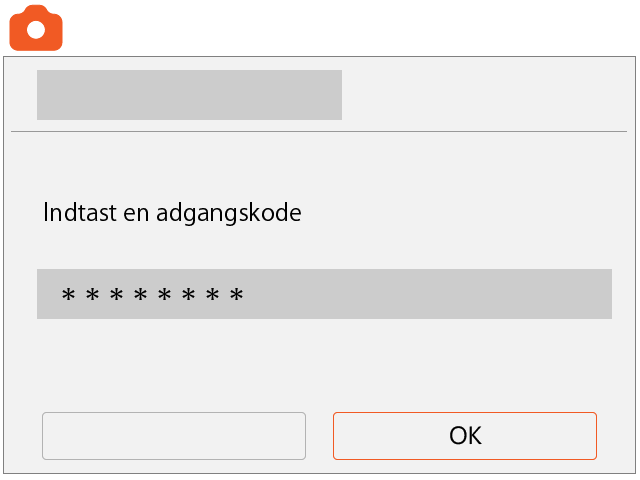
Vælg [Auto].
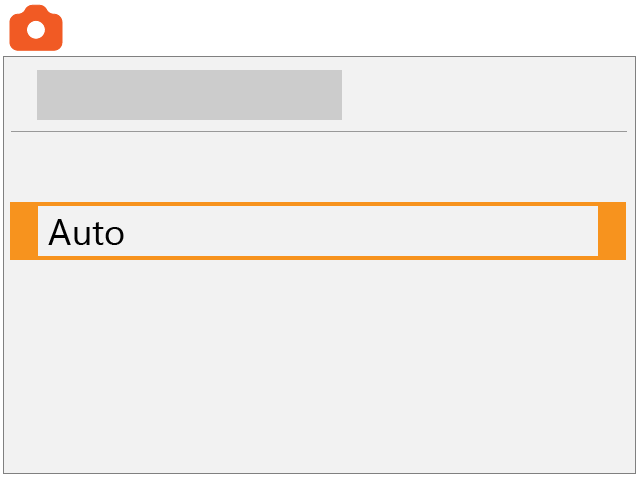
4. Tjek tilslutningsoplysningerne
Kameraets serienummer vises på skærmen.
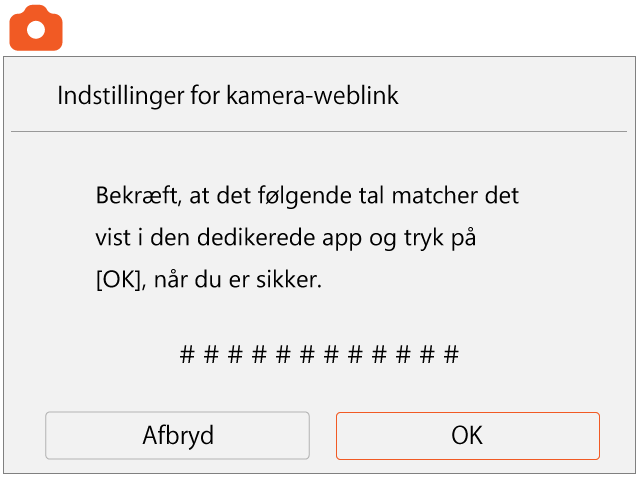
Appens skærm ændres. Sørg for, at oplysningerne på skærmen stemmer overens med produktnavnet og serienummeret på det tilsluttede kamera.
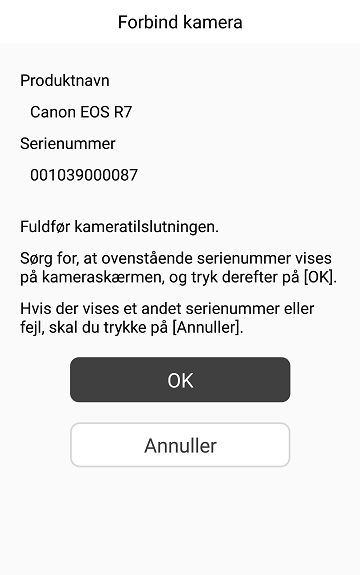
Hvis oplysningerne stemmer overens, skal du vælge [OK] på kameraskærmen.
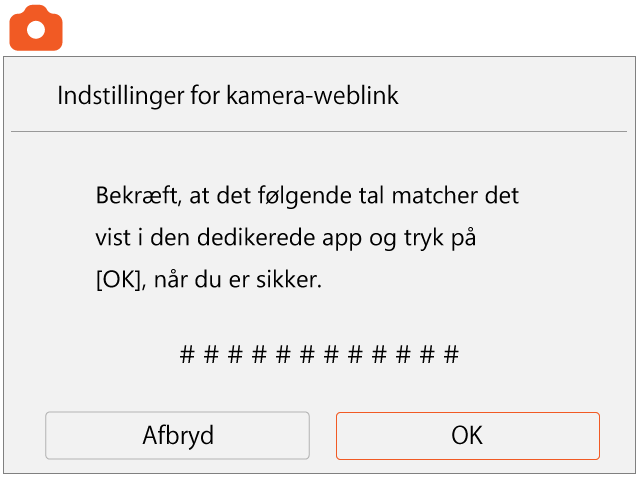
Indstil [Send automatisk] til [Aktivér].
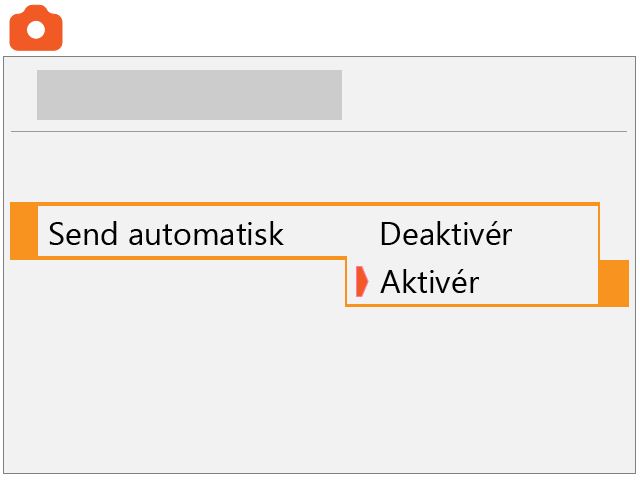
Vælg [OK].